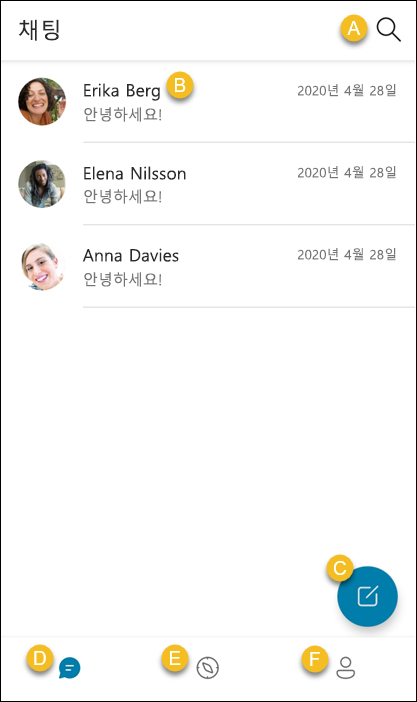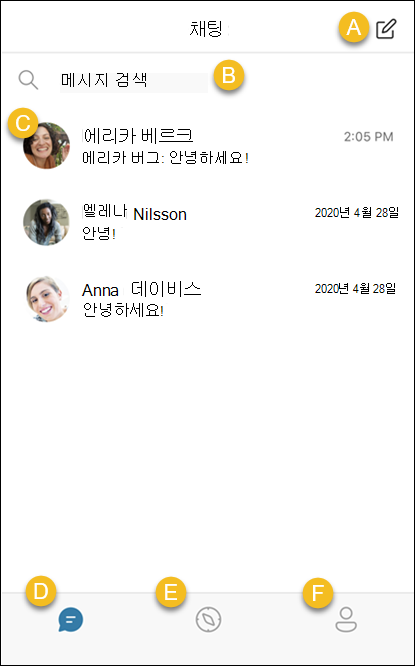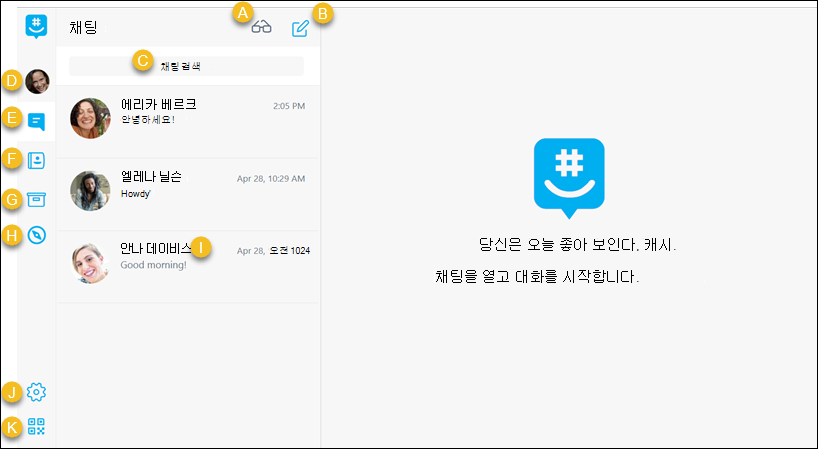GroupMe는 무료 그룹 메시징 앱입니다. 친구 및 가족과 연락할 수 있는 간단한 방법입니다.
스마트폰이 없는 친구도 참가할 수 있습니다. 주소록에 있는 모든 사용자를 추가하면 바로 이동하여 그룹과 채팅할 수 있습니다.
GroupMe는 Android에서 작동하므로 이동 중에서도 계속 연락할 수 있습니다.
A 채팅 검색 - 메시지 및 연락처를 검색합니다.
B. 채팅 보기 - 채팅을 탭하여 메시지를 보고 연락처 또는 그룹에 메시지를 보냅니다.
C. 새 채팅 시작 - 그룹 채팅을 만들거나, 다이렉트 메시지를 시작하거나, 다른 사용자와 업데이트를 공유하는 공지 그룹을 만들거나, GroupMe Campus를 사용하여 학교 그룹을 시작합니다.
D. 채팅 탭 - 채팅을 보내고 그룹을 만듭니다. 앱을 열면 채팅 탭에서 시작합니다.
E. GroupMe Campus 탭 - 학교 커뮤니티에서 수업, 클럽 및 공통 관심사에 대한 그룹을 찾습니다. GroupMe Campus를 사용하려면 학교 전자 메일 주소를 확인해야 합니다. GroupMe Campus에 대한 자세한 정보를 알아보세요.
F. 프로필 탭 - 프로필을 편집 및 공유하고, 연락처를 찾고, 보관된 메시지 및 그룹을 보거나, 설정을 관리하거나, 도움말을 보고 피드백을 보냅니다.
GroupMe는 iOS에서 작동하므로 이동 중에도 계속 연락할 수 있습니다.
A 새 채팅 시작 - 그룹 채팅을 만들거나, 다이렉트 메시지를 시작하거나, 다른 사용자와 업데이트를 공유하는 공지 그룹을 만들거나, Campus Connect를 사용하여 학교 그룹을 시작합니다.
B. 채팅 검색 - 메시지 및 연락처를 검색합니다.
C. 채팅 보기 - 채팅을 탭하여 메시지를 확인하고 연락처 또는 그룹과 메시지를 보냅니다.
D. 채팅 탭 - 채팅을 보내고 그룹을 만듭니다. 앱을 열면 채팅 탭에서 시작합니다.
E. GroupMe Campus 탭 - 학교 커뮤니티에서 수업, 클럽 및 공통 관심사에 대한 그룹을 찾습니다. GroupMe Campus를 사용하려면 학교 전자 메일 주소를 확인해야 합니다. GroupMe의 Campus Connect에 대해 자세히 알아보세요.
F. 프로필 탭 - 프로필을 편집 및 공유하고, 연락처를 찾고, 보관된 메시지 및 그룹을 보거나, 설정을 관리하거나, 도움말을 보고 피드백을 보냅니다.
웹용 GroupMe는 데스크톱 웹 브라우저에서 작동합니다.
A 모두 읽음으로 표시 - 모든 메시지를 읽음으로 표시합니다.
B. 새 채팅 시작 - 그룹 채팅을 만들거나, 다이렉트 메시지를 시작하거나, Campus Connect를 사용하여 학교 그룹을 시작하거나, 다른 사용자와 업데이트를 공유하는 공지 그룹을 만듭니다.
C. 메시지 검색 - 채팅을 검색합니다.
D. 프로필 - 프로필을 편집하고 공유하거나, 2단계 인증을 관리하거나, 데이터를 내보내거나, 계정을 삭제하거나, Campus Connect 또는 Facebook에 연결합니다.
E. 채팅 탭 - 채팅을 보내고 그룹을 만듭니다. 앱을 열면 채팅 탭에서 시작됩니다.
F. 연락처 탭 - 연락처를 봅니다. 이 탭에서 문제를 보고하거나 연락처를 제거하고 차단할 수 있습니다.
G. 보관 탭 - 숨겨둔 채팅 및 떠난 그룹을 찾습니다.
H. GroupMeCampus 탭 - 학교 커뮤니티에서 수업, 클럽 및 공통 관심사를 위한 그룹을 찾아보세요. GroupMe Campus를 사용하려면 학교 전자 메일 주소를 확인해야 합니다. GroupMe의 Campus Connect에 대해 자세히 알아보세요.
I. 채팅 보기 - 채팅을 선택하여 연락처 또는 그룹과 메시지를 보고 보냅니다.
J. 설정 탭 - GroupMe 테마, 알림 및 메시지 설정을 관리합니다.
K. 프로필 공유 - GroupMe에서 친구를 연락처로 추가하기 위해 스캔할 QR 코드를 표시합니다.